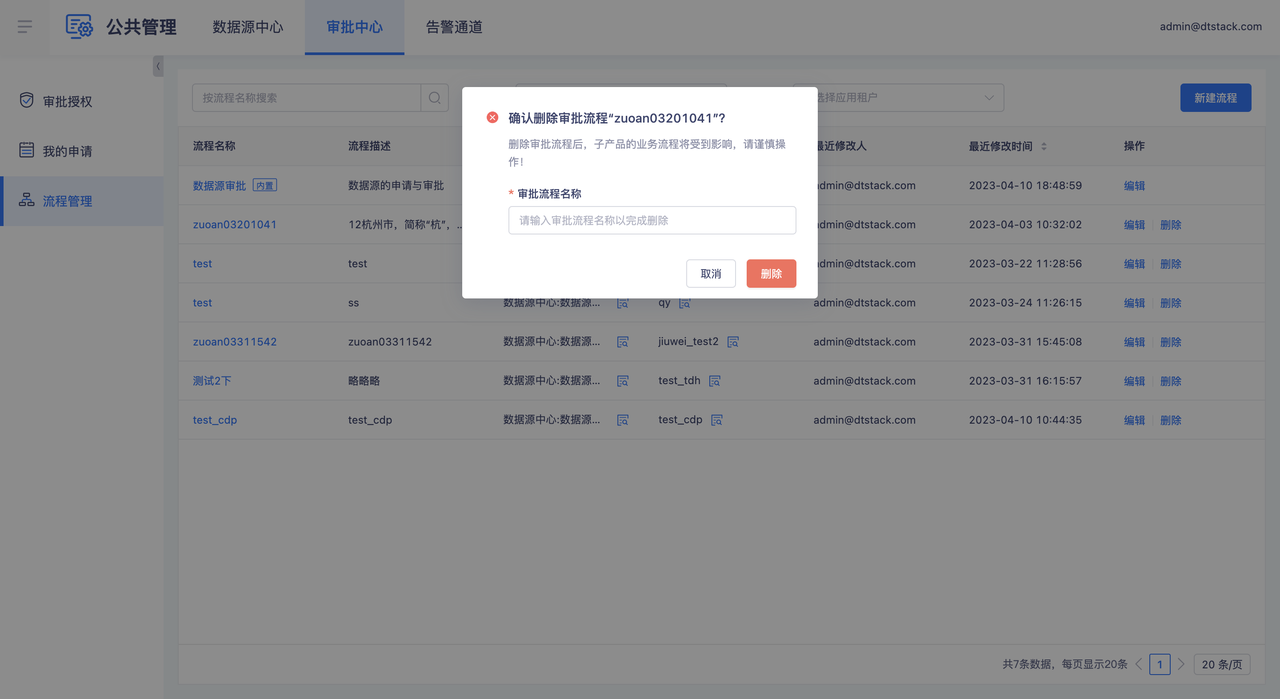流程管理
高级权限用户可在「审批中心」-「流程管理」中查看和管理审批流程。其中只有系统管理员具有查看、新建、编辑和删除流程的权限,租户所有者和租户管理员只有查看流程的权限。
审批流程分为内置流程和自定义流程:
- 内置流程只可查看和编辑但不可删除,默认对所有租户应用,名称后面有「内置」标识;
- 自定义流程是点击【新建流程】后创建成功的审批流程,支持查看、编辑和删除。
查看流程
用户进入「流程管理」界面后,可查看所有流程。「流程管理」页面会展示流程的主要信息,如流程名称、流程描述、对接内容、应用租户、最近修改人、最近修改时间、操作,其中对接内容、应用租户只会展示部分内容,hover内容后的按键即可查看完整内容。
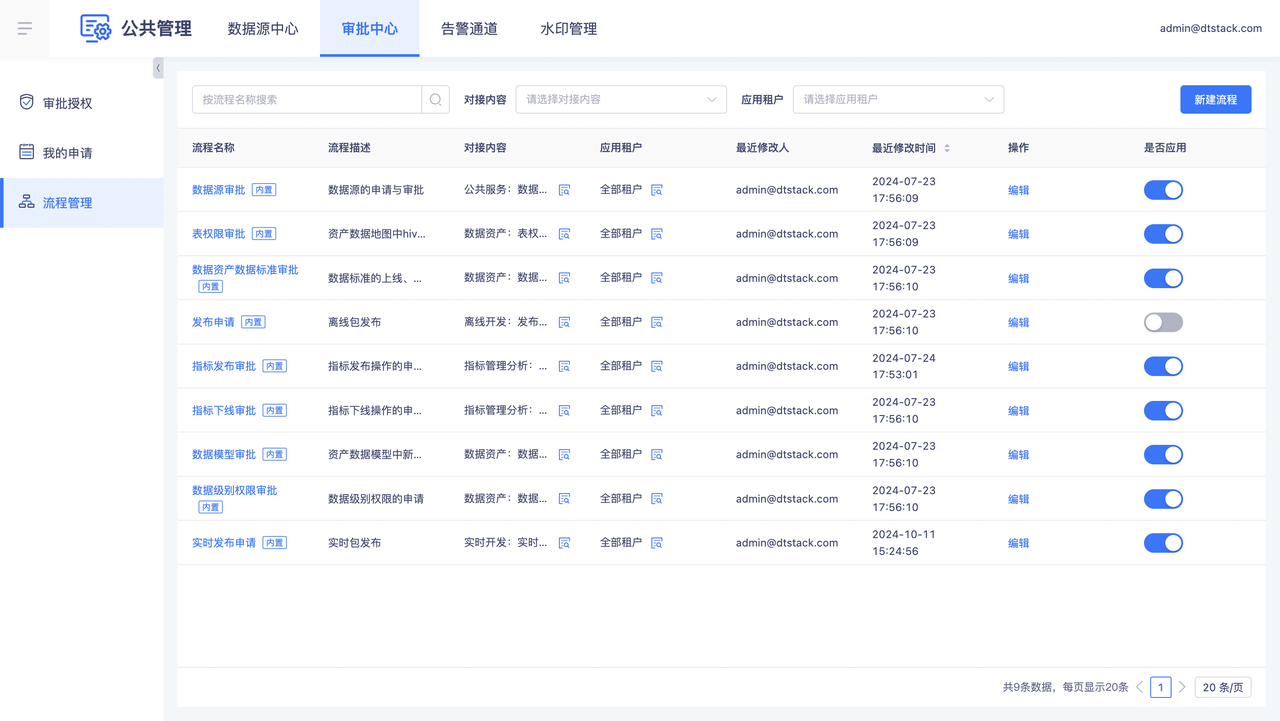
点击流程名称,可以查看该流程的详细信息,包括基本信息和审批流程。
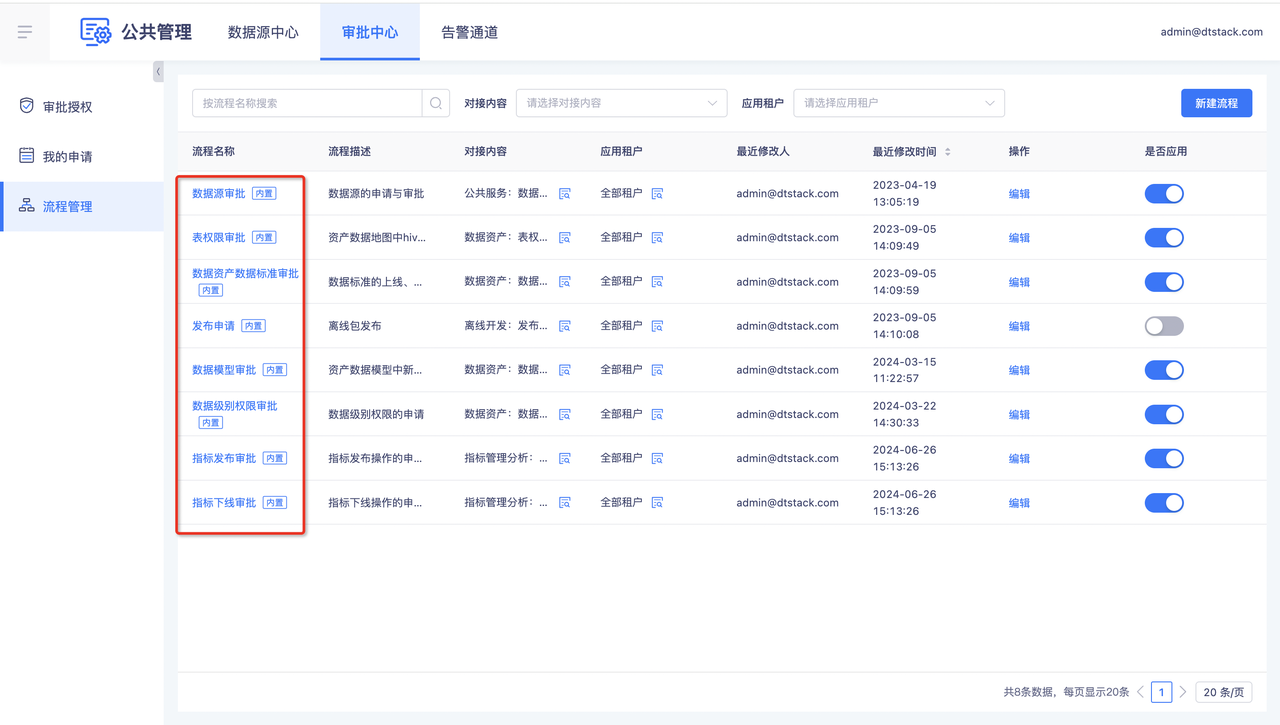
- 基本信息:展示当前流程的基础信息、对接内容和应用对象
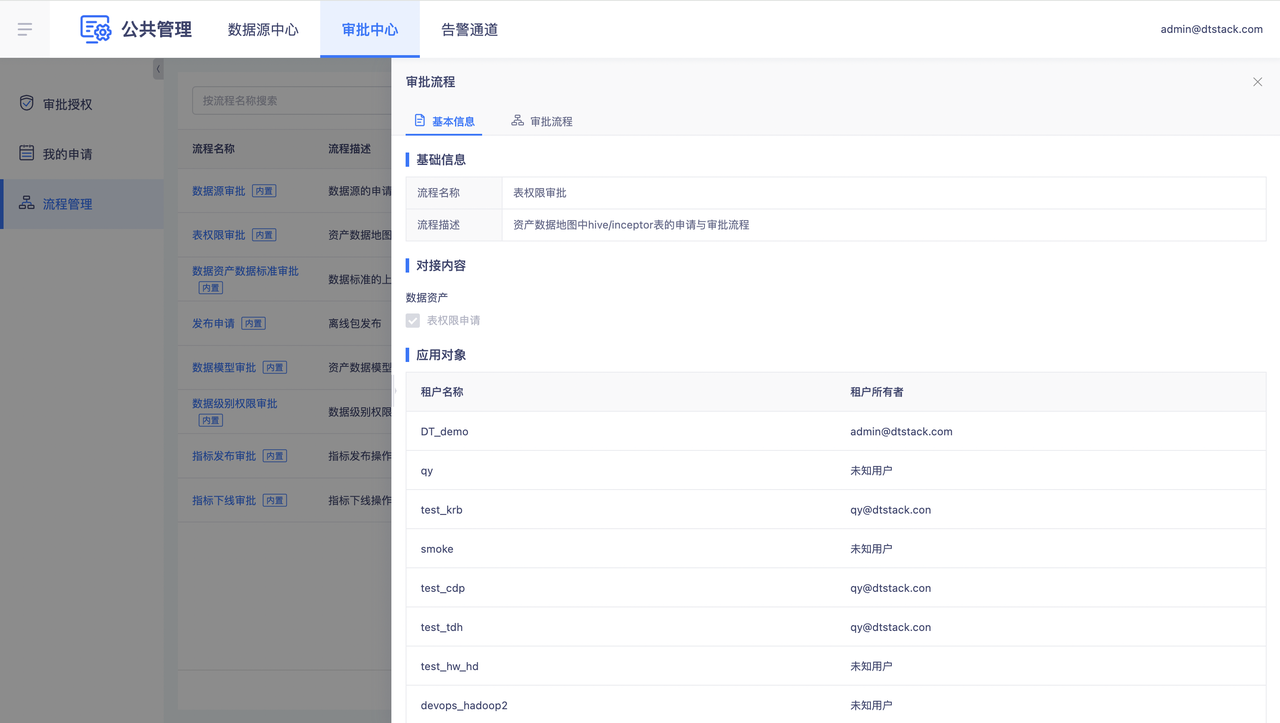
- 审批流程:展示审批流程的可视化流程,点击流程可以看到当前流程的审批节点和对应的审批角色。
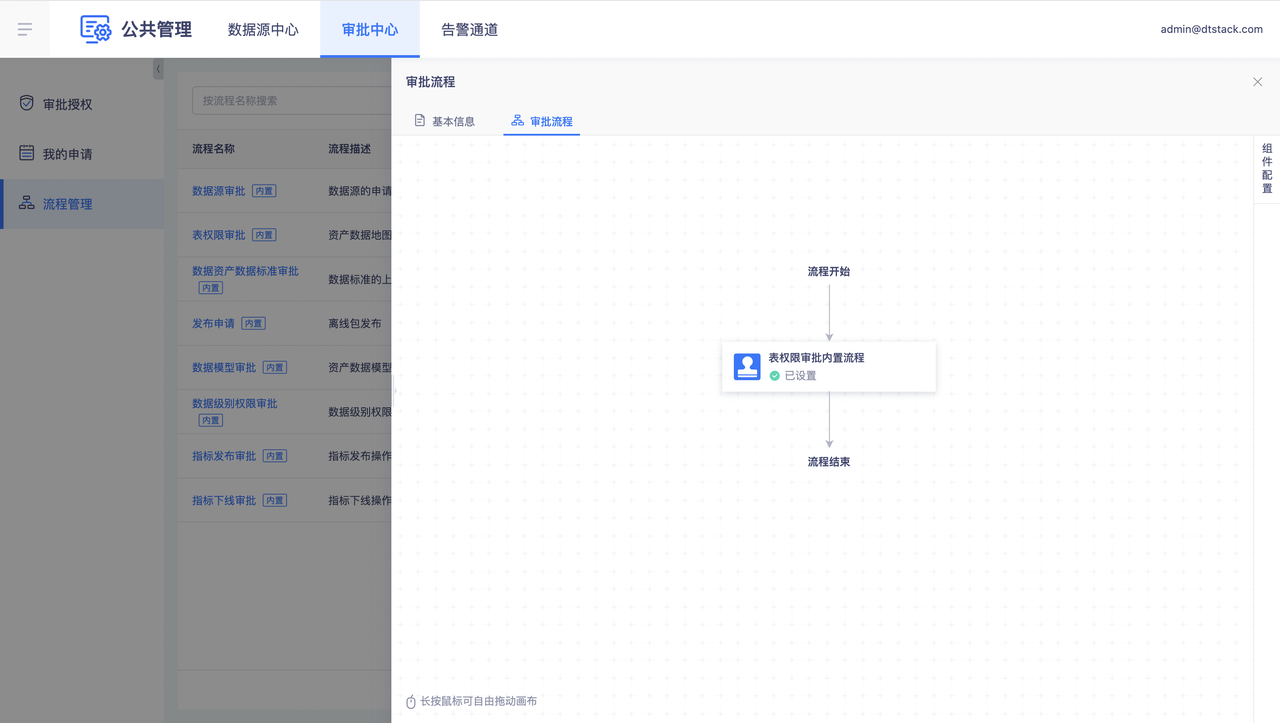

编辑流程
点击对应流程的操作中的【编辑】键,进入「编辑流程」界面。
基础信息
用户可在第一步中设置基础信息,如流程名称、流程描述、对接内容、应用租户。其中对接内容支持选择多选,可同时选择不同子产品下的不同对接内容。
由于选择租户数据过多会影响读取和写入数据库速度,所以「选择应用对象」的选择上限为100个租户,但是当选择「全部租户」的时候没有租户数量限制,并且后续新增的租户也会自动应用此流程。
同一租户的同一对接内容只支持应用一个审批流程。
- 如果选中的租户已经对接了其他流程,在点击【下一步】时会出现报错提示「xx租户已对接其他流程中的xx对接内容,请重新设置」;
- 如果当前租户选择的对接内容已经对接了当前租户下的其他流程,在点击【下一步】时会出现报错提示「在其他流程[xxx审批]中」已对接xx申请,请重新设置。
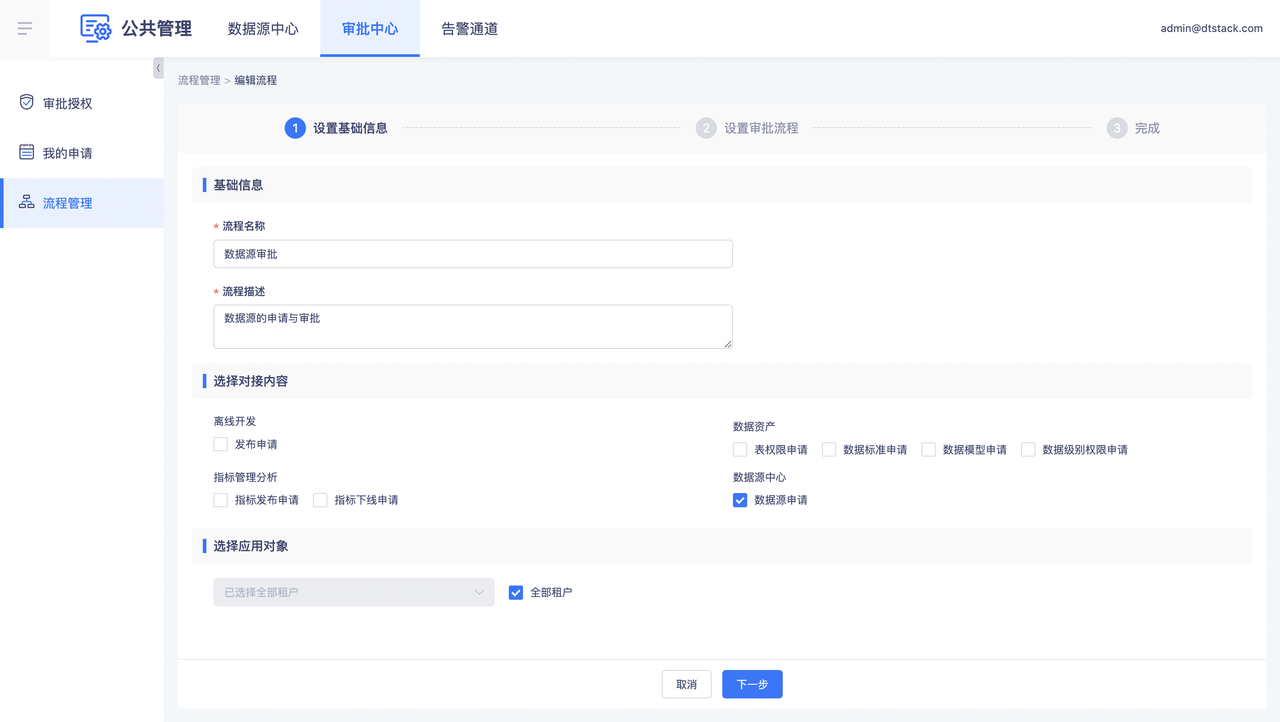
审批流程
点击【下一步】,进入第二步设置审批流程。
点击审批节点,出现对应的组件配置侧边栏,用户可在其中进行编辑节点名称和每个租户对应的审批人。若想新增审批节点,点击 + 号即可出现节点。hover审批节点部分时会出现删除键,点击并二次确认后即可删除当前节点。

审批流程中至少要有一个审批节点,否则无法保存。

- 点击租户名称右侧的【新增审批人】,在「新增审批人」弹窗中选择租户下的角色,点击确认后即可在当前租户下新增审批人。在点击【确认】前,如果勾选「应用到全部租户」,则此流程应用的全部租户下都会新增选中的审批人。审批流程中每个租户下的子产品都必须有审批人,否则无法保存。
「应用到全部租户」只应用于内置角色,自定义角色无法应用到全部租户。
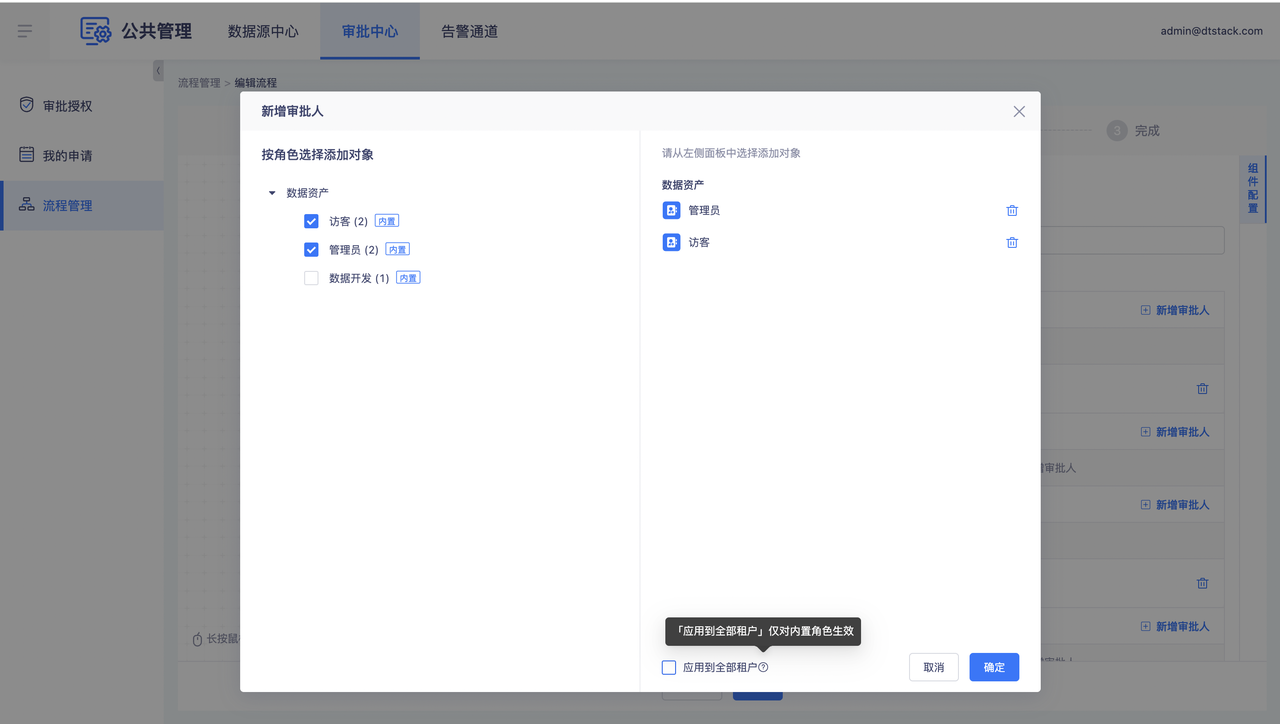
- 点击租户下审批人右侧的删除键,可在此租户下删除该角色。
内置流程有默认的审批节点和审批人,在「编辑流程」中可进行修改。数据源申请内置流程默认有一个审批节点,审批角色为超级管理员、租户所有者和租户管理员。
新建流程
在「流程管理」界面中点击【新建流程】按钮,进入「新建流程」界面。
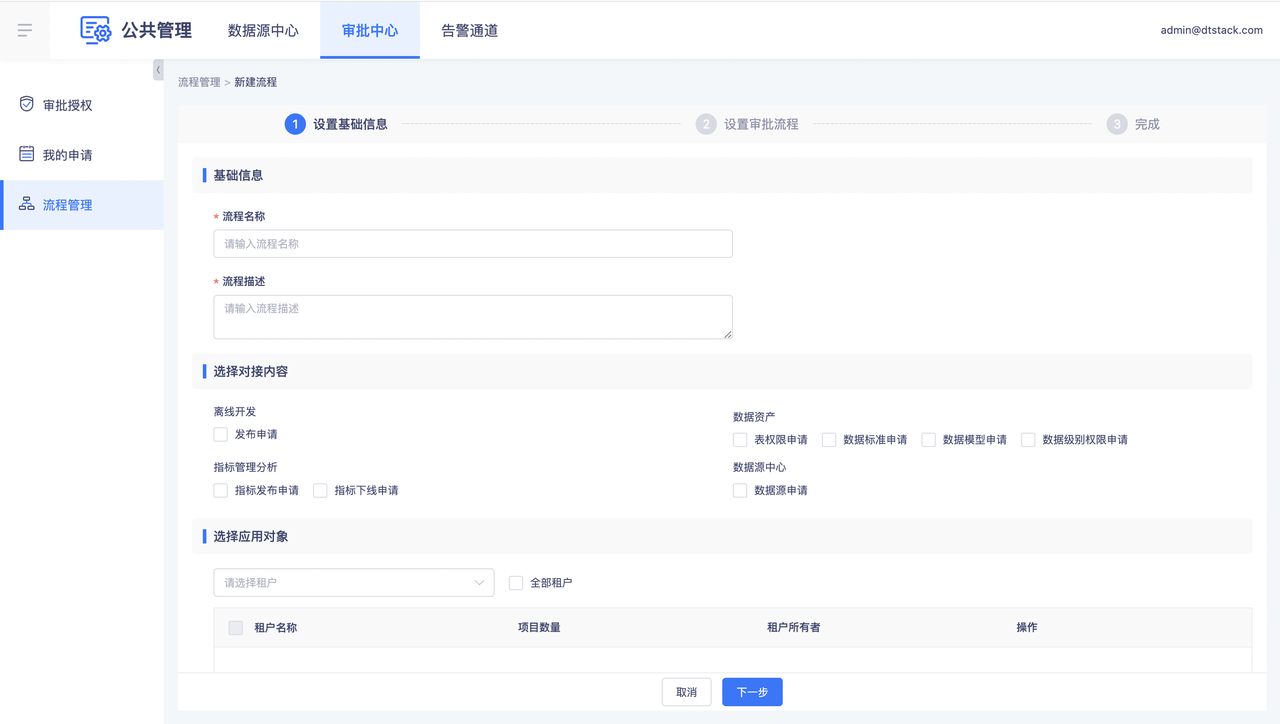
具体填写步骤和注意点同「编辑流程」。
删除流程
点击对应流程的操作中的【删除】键,出现删除流程的二次确认弹窗,输入正确并点击【删除】后即可删除流程。